O SSDT ou SQL Server Data Tools e uma ferramenta que pode ser utilizada para criar um Silo de dados (Data Warehouse). Neste post vamos aprender como instala-lo para usa-lo no futuro.
Caso os links desse post tenham mudado, você pode consultar a documentação da microsoft para realizar a instalação do SSDT e do SSMS (SQL Server Management Studio).
- Baixar o Visual Studio por este link, selecionando “Comunidade”.
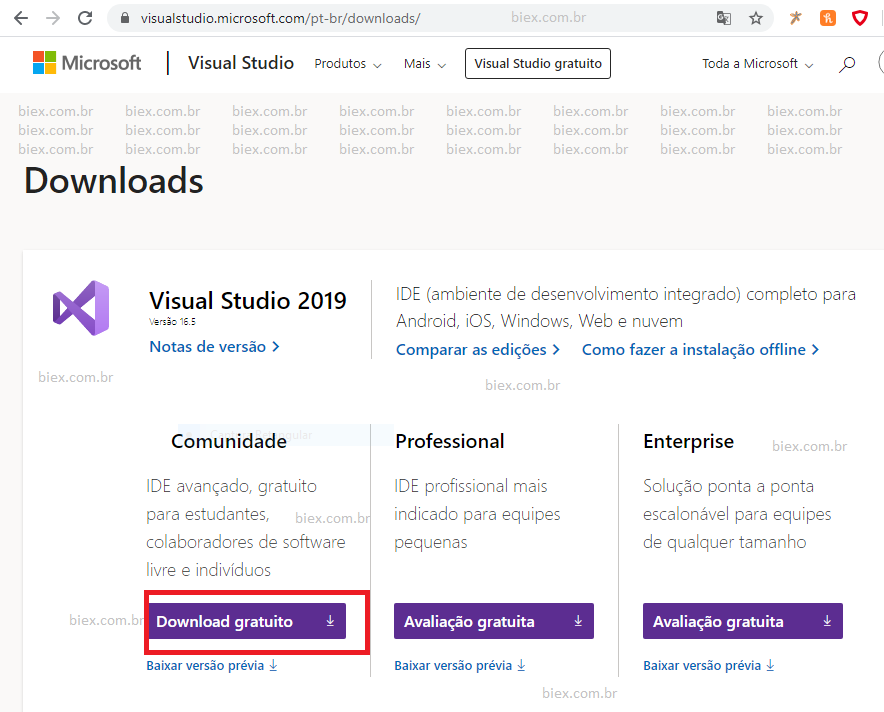
- Executar o programa baixado e continuar até nos depararmos com a tela abaixo
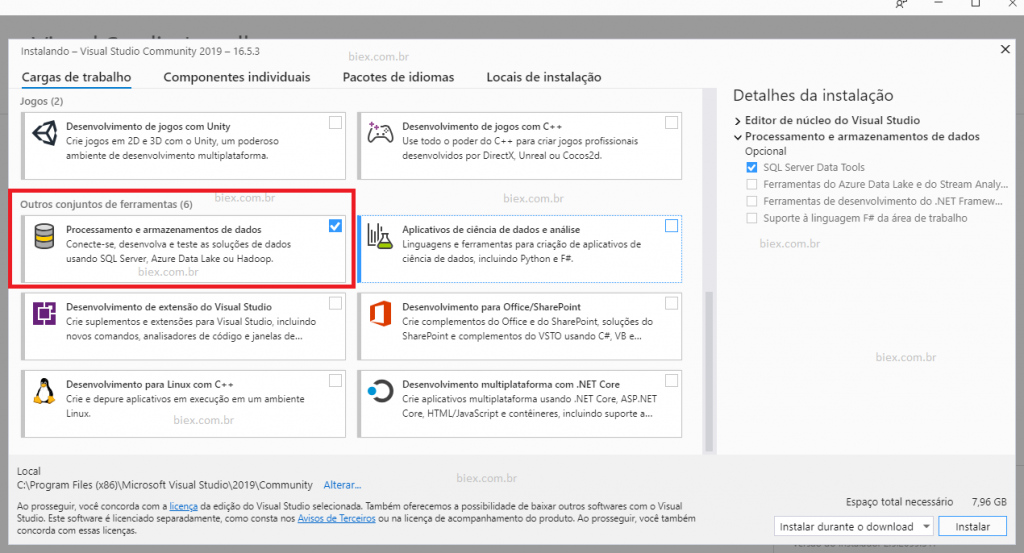
- Nesta tela iremos marcar pelo menos na categoria “Outros conjuntos de ferramentas” a opção “Processamento e armazenamento de Dados”. Marcando no mínimo o “SQL Server Data Tools”. E em seguida Instalar.
- Após o Download do SSDT e de sua instalação, você precisará reniciar o Windows.
- Com o SO reniciado, abra o Visual Studio e faça o Login com uma conta microsoft. Caso você não tenha uma conta, crie uma aqui. Após entrar feche o VS.
- Para finalizar a configuração do SSDT vamos instalar os devidos complementos:
- Obrigatórios, baixe e instale:
- Opcionais , baixe e instale:
- Com o SSDT devidamente instalado, vamos seguir para o SSMS. Que pode ser baixado por este link.
- Após instalado, podemos abrir o programa e a primeira tela que veremos será a tela de conexão ao Servidor. Como nossos projetos são testes iremos sempre usar o servidor local, que já vem com seus dados em tela. E para o primeiro acesso usaremos Autenticação do Windows.
- Após entrar recomendamos que seja criado um usuário ‘sa’ com senha e acesso total. Isso pode ser feito clicando com no menu lateral esquerdo no seu servidor dentro de Segurança, clicando com o botão direito na pasta Logons > Novo Logon. Vamos selecionar Autenticação SQL Server, definir uma senha e liberar todos os privilégios.
Bom como podem ver o procedimento de instalação é absurdamente simples. Entretanto achei importante colocar este passo a passo, a fim de nortear os aspirantes a cientista de dados.

